Devolutions Send propose une méthode sécurisée pour générer un lien afin de partager des secrets au lieu d'utiliser un courriel non sécurisé pour envoyer des données sensibles. Envoyer un mot de passe via la messagerie sécurisée de l'application ou créer un lien partageable pour envoyer des secrets en dehors de votre organisation en toute sécurité.
Fonctionnalités
Devolutions Send Standalone est également disponible si vous n'avez pas de licence pour l'un de nos produits compatibles.
Bien qu'ils partagent la même architecture sous-jacente, il existe de légères différences entre l'ensemble des fonctionnalités des versions autonome et intégrée de Devolutions Send.
- Lien unique chiffré côté client.
- Valide pour une durée personnalisable.
- Protection optionnelle via une phrase secrète fournie par le client.
- Les utilisateurs peuvent être des non-utilisateurs de Devolutions (non liés à un compte Devolutions).
- Limite de caractères de 10 ko.
- Un courriel de l'expéditeur est requis et stocké avec le GUID comme partie de la "charge utile" stockée dans la base de données.
Utilisation de Devolutions Send avec Remote Desktop Manager
Ces étapes sont valides pour les sources de données Devolutions Server et Devolutions Hub Business. Seul le Envoyer un mot de passe depuis une entrée d'identifiants est disponible pour les sources de données SQL.
- Dans le ruban, naviguer vers l'onglet Fenêtre.
- Cliquer sur Message.
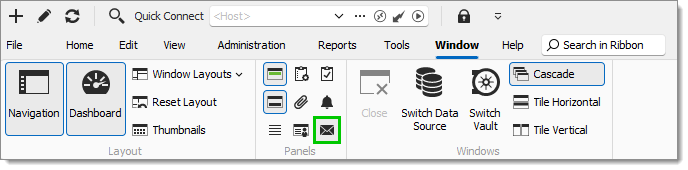
Bouton Message - Cliquer sur Envoyer un message.
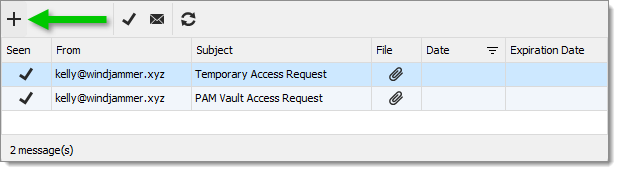
Envoyer un message - Sélectionner l'une des deux options disponibles :
Envoyer dans l'application
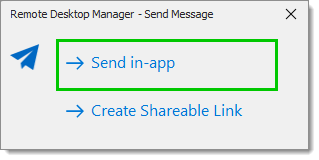
Créer un lien partageable
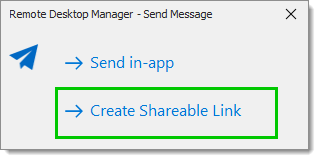
-
Entrer les informations dans le champ Message.
Une ***Phrase secrète*** peut être ajoutée pour une sécurité supplémentaire. -
Cliquer sur Créer un lien.
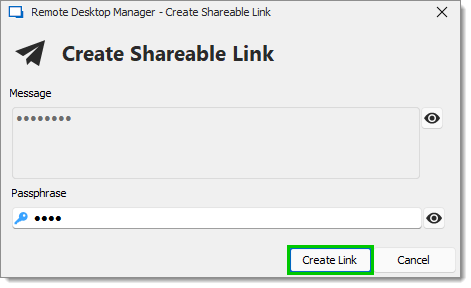
Créer un lien -
Copier le lien et l'envoyer à la ou les personnes concernées.
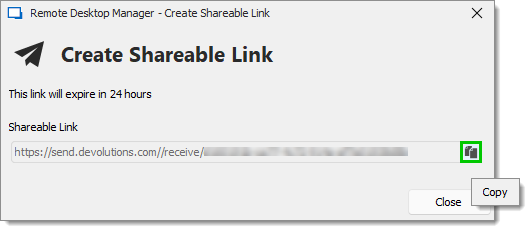
Copier dans le presse-papiers
Envoyer un mot de passe depuis une entrée d'identifiants
-
Sélectionner une entrée d'identifiants.
-
Cliquer sur Envoyer un message.
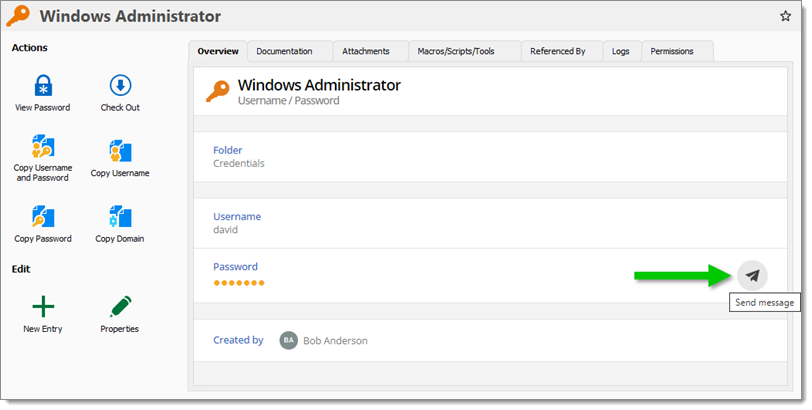
Envoyer un message Une ***Phrase secrète*** peut être ajoutée pour une sécurité supplémentaire. Pour modifier le message, cliquer sur ***Révéler*** (bouton œil). -
Cliquer sur Créer un lien.
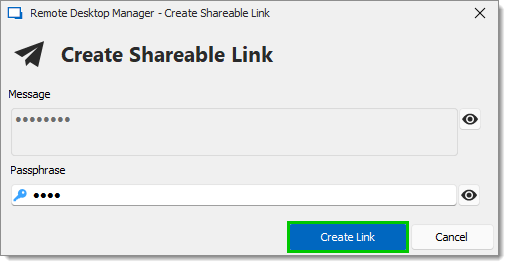
Créer un lien -
Cliquer sur Copier.
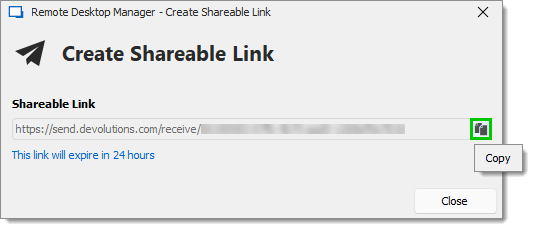
Copier -
Envoyer le lien à l'utilisateur ou aux utilisateurs concernés.
Désactiver Devolutions Send dans Remote Desktop Manager
- Dans une source de données SQL, aller à l'onglet Administration.
- Cliquer sur Paramètres système.

Paramètres système - Sous Spécifique à l'application – Applications – Général, activer Désactiver l'envoi de message dans le tableau de bord.
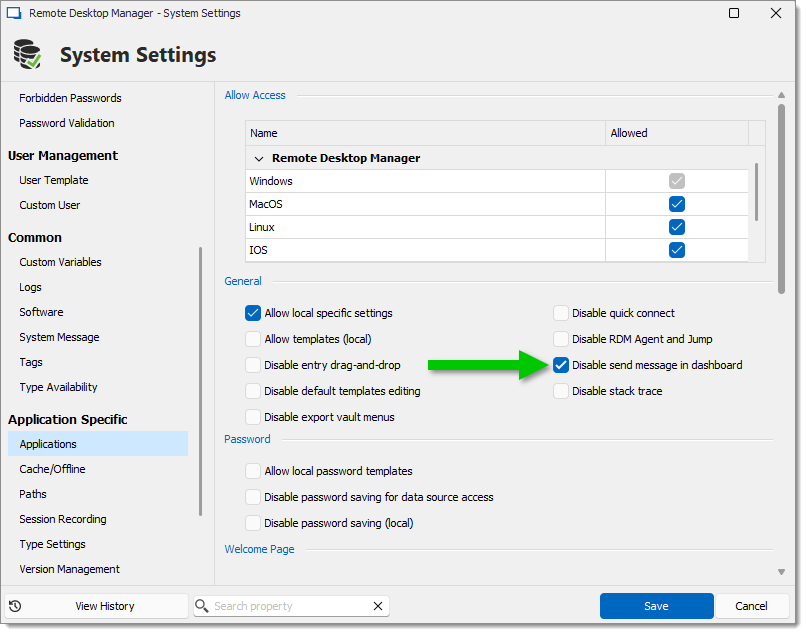
Désactiver l'envoi de message dans le tableau de bord - Cliquer sur Enregistrer.







